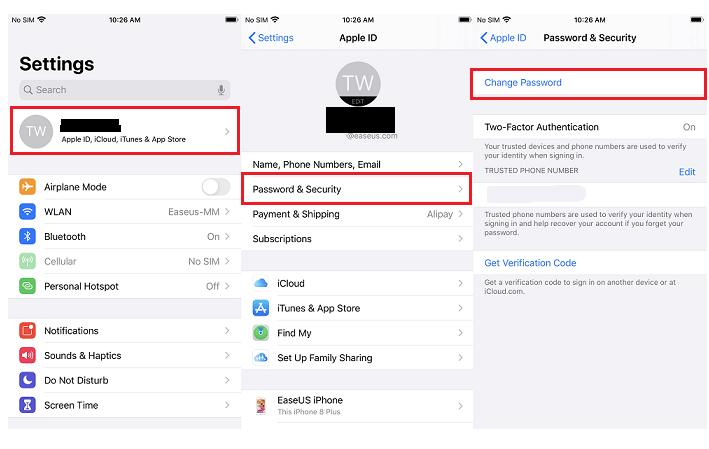Comment débloquer un iPhone 15/16 en verrouillage de sécurité ?
 Théodore Rodin
Théodore Rodin- Updated on 2024-09-14 to Déverrouiller iPhone
Il peut arriver qu’un iPhone soit verrouillé en raison de la mauvaise saisie du code d’accès, même le dernier iPhone 15. Ainsi, si vous possédez un appareil iPhone et que le mauvais code d’accès a été saisi plusieurs fois, l’iPhone verrouillage de sécurité se mettra en marche et il sera nécessaire de le déverrouiller.
Même si le code d’accès reviendra à votre esprit, il sera nécessaire d’être en mesure de résoudre le message suivant qui apparaîtra sur l’écran ‘’iPhone indisponible’’ suite au verrouillage de sécurité iphone.

- Partie 1 : C'est quoi le verrouillage de sécurité ?
- Partie 2 : Pourquoi mon iPhone 15 est en verrouillage de sécurité ?
- Partie 3 : Comment débloquer un iPhone 15 en verrouillage de sécurité ?
- Méthode 1 : Effacer l’iPhone pour débloquer le verrouillage de sécurité iPhone [Nécessite Apple ID]
- Méthode 2 : Utiliser UltFone Toolkit - iOS Screen Unlock [Pas besoin de code & Apple ID]
- Méthode 3 : Débloquer le verrouillage de sécurité iPhone bloqué via iCloud
- Méthode 4 : Débloquer le verrouillage de sécurité iPhone bloqué via iTunes
Partie 1 : C'est quoi le verrouillage de sécurité ?
Le verrouillage de sécurité iPhone bloqué indique que l’utilisateur de l’appareil a saisi plusieurs fois le mauvais code d’accès. Ainsi, Apple va procéder au verrouillage de l’iPhone afin de le protéger car il peut s’agir d’un utilisateur malveillant.
Le fait de saisir un code d’accès erroné plus de 3 fois fera apparaître le message suivant : ‘’ iPhone indisponible ‘’.
Partie 2 : Pourquoi mon iPhone 15 est en verrouillage de sécurité ?
L’iPhone va se mettre automatiquement en verrouillage de sécurité après la saisie du mauvais code d’accès pour la 4ème fois. Comme il a été évoqué auparavant le message suivant ‘’ iPhone indisponible’’ apparaîtra. Le verrouillage de sécurité vise à protéger le contenu de l’appareil iPhone en cas de perte ou du vol et d’éviter à un utilisateur malveillant d’utiliser l’appareil à de mauvaises fins.
Partie 3 : Comment débloquer un iPhone 15 en verrouillage de sécurité ?
Méthode 1 : Effacer l’iPhone pour débloquer le verrouillage de sécurité iPhone [Nécessite Apple ID]
Il existe une méthode qui permet de favoriser le déverrouillage de l’iphone :
- Pour débloquer l’iPhone verrouillage de sécurité, en principe, le message ‘’ effacer iPhone” va s’afficher sur l’écran de l’appareil;
- Si le message n’apparaît pas, vous pouvez saisir plusieurs fois un mot de passe erroné;
- Il faut appuyer sur “ Effacer iPhone “;
- Le système va indiquer que le verrouillage de sécurité est activé et qu’il faut saisir le bon code de sécurité;
- Appuyez sur “ Effacer iPhone”;
- Il faut saisir le code de sécurité de l’Apple ID et l’appareil sera réinitialisé.
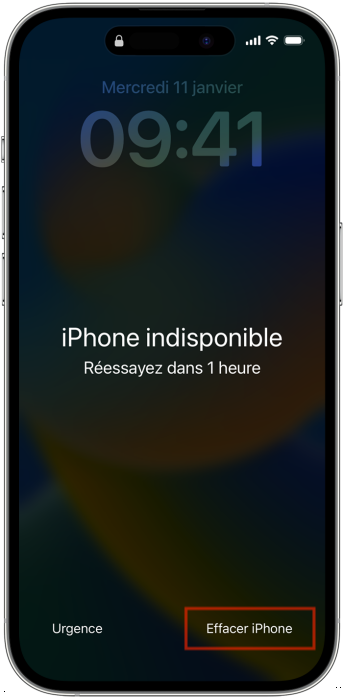
Effacer un iPhone dans le cadre du verrouillage de sécurité est possible sur la version iOS 15.2 ou une version ultérieure. Pour pouvoir appliquer cette méthode, il est nécessaire d’avoir un accès à internet et d’avoir le code d'accès Apple ID.
Méthode 2 : Utiliser UltFone Toolkit - iOS Screen Unlock [Pas besoin de code > Apple ID]
Dans le cas où l’utilisateur ne dispose du code d’accés de l’appareil iPhone et le mode de passe Apple ID, il est nécessaire d’utiliser un outil professionnel fiable et simple d’utilisation. Pour cela, il est possible d’utiliser le logiciel UltFone Toolkit - iOS Screen Unlock :
UltFone iOS Screen Unlock est un outil incontournable pour tous ceux qui cherchent à résoudre facilement les problèmes d'écran de verrouillage iOS. Ce logiciel puissant offre une solution simple et efficace pour tous les types de problèmes d'écran de verrouillage, y compris les mots de passe oubliés, les appareils désactivés, un écran cassé, etc.
Voici les différentes étapes pour résoudre le verrouillage de sécurité iphone bloqué avec la solution UltFone Toolkit - iOS Screen Unlock :
- Étape 1 Téléchargez et installez UltFone iOS Screen Unlock sur votre PC ou Mac, lancez le programme et cliquez sur "Commencer" pour commencer à déverrouiller le code d'accès de l'écran de verrouillage;
- Étape 2 Connectez l'iPhone à l'ordinateur et le logiciel le détectera automatiquement. Cliquez sur "Suivant" dans l'interface principale. Si votre appareil ne peut pas être détecté, veuillez suivre les étapes ci-dessous pour mettre votre appareil en "mode de récupération" ou "mode DFU" pour le faire détecter;
- Étape 3 Il vous sera maintenant demandé de télécharger le logiciel. Choisissez un chemin de sauvegarde et cliquez sur "Télécharger" pour continuer;
- Étape 4 Commencez à déverrouiller l'écran verrouillé de l'iPhone lorsque le logiciel est téléchargé sur l'ordinateur, veuillez cliquer sur "Démarrer la suppression" pour commencer à supprimer le code d'accès de l'iPhone. L'ensemble du processus prendra plusieurs minutes. Veuillez garder l'appareil connecté pendant le processus de suppression du mot de passe;
- Étape 5 Réinitialiser le code d'accès après avoir supprimé avec succès le code d'accès de l'iPhone, vous pouvez réinitialiser les paramètres de code d'accès, Touch ID et Face ID sur votre iPhone. En outre, vous pouvez restaurer votre iPhone à partir d'une précédente sauvegarde iTunes ou iCloud.




Méthode 3 : Débloquer le verrouillage de sécurité iPhone bloqué via iCloud
Si l’option “ Effacer l'iPhone ” n'est pas visible ou inaccessible, ne vous inquiétez pas. Il existe toujours un moyen de déverrouiller votre iPhone à l'aide d'iCloud. Voici les étapes à suivre pour y parvenir.
- Commencez par lancer le navigateur Safari et naviguez jusqu'à icloud.com
- Saisissez vos identifiants Apple ID, y compris votre nom d'utilisateur et votre mot de passe;
- Suivez les instructions affichées à l'écran afin de valider votre identité;
- Accédez à la fonction “Trouver un iPhone” en cliquant dessus, puis sélectionnez “ Tous les appareils “;
- Repérez et choisissez l'iPhone que vous souhaitez réinitialiser, puis lancez le processus en appuyant sur “Effacer l'iPhone”;
- Suivez les instructions pas à pas présentées à l'écran pour saisir votre mot de passe Apple ID, ce qui entraînera l'effacement complet de toutes les données stockées sur votre iPhone.
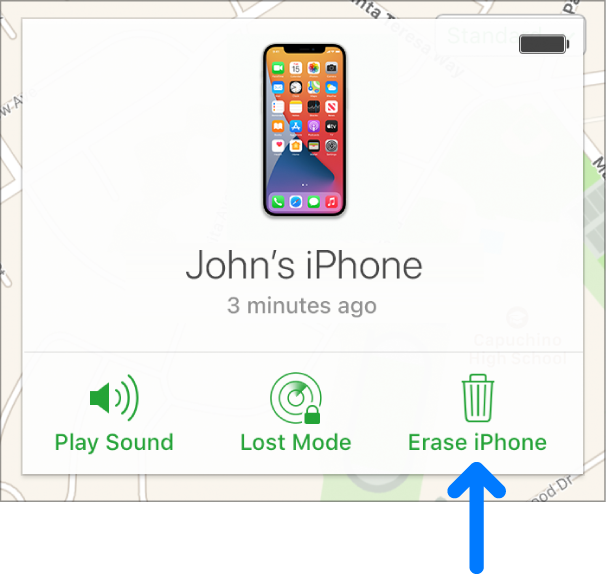
Méthode 4 : Débloquer le verrouillage de sécurité iPhone bloqué via iTunes
Il est possible d’appliquer l’iPhone verrouillage de sécurité via itunes. Ainsi, les étapes à respecter sont généralement les suivantes :
- Éteindre l’appareil iPhone;
- Connectez l’iPhone sur un ordinateur avec un câble et commencez à mettre l’appareil en mode récupération en pressant le bouton correspondant;
- Il faut maintenir le bouton enfoncé afin que le mode de récupération se mette en route sur l’appareil iPhone;
- Ouvrir iTunes sur l’ordinateur et localisez l’appareil désiré;
- Des méthodes de restauration et de mise en jour seront disponibles. Il faut sélectionner l’option “ restaurer” pour mettre en place le processus qui dure environ 15 minutes.
Partie 4 : Conclusion
Nous avons tous été confrontés à la situation frustrante d'avoir un iPhone verrouillé et cet article vous a présenté les principales méthodes pour être en mesure de débloquer l’appareil. Que ce soit parce que vous avez oublié le mot de passe ou autres, cet article vous donne 4 méthodes simples et efficaces pour débloquer votre iPhone 15 en verrouillage de sécurité et retrouver l'accès à votre appareil, pour la plupart des situations, nous vous recommandons d'utiliser un logiciel sûr et efficace : UltFone iOS Screen Unlock.


 Théodore Rodin
Théodore Rodin